更新时间:2022-12-05 GMT+08:00
上传镜像
创建完组织后,可以上传镜像到组织中,目前支持“客户端上传”和“页面上传”两种方式:
页面上传镜像
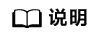
每次最多上传10个文件,单个文件大小(含解压后)不得超过2G。
前提条件
操作步骤
- 登录ServiceStage控制台,选择“软件中心 > 镜像仓库”。
- 在“我的镜像”页面右上角,单击“页面上传”。
- 单击“页面上传”,在弹出的窗口中选择镜像要上传的“组织”,单击“选择镜像文件”,选择要上传的镜像文件。
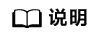
多个镜像同时上传时,镜像文件会按照顺序逐个上传,不支持并发上传。
- 在弹出的窗口中单击“开始上传”。
待任务进度显示“上传完成”,表示镜像上传成功。
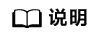
如果镜像上传失败,可能是以下原因:
- 网络异常,请检查网络状况。
- HTTPS证书问题,可按F12键,将请求失败的URL复制到浏览器地址栏,重新打开并同意继续访问,然后返回上传页面尝试重新上传。
客户端上传镜像
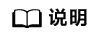
使用客户端上传镜像,镜像的每个layer大小不能超过10G。
前提条件
- 已创建组织,请参见创建组织。
- 上传镜像的容器引擎客户端版本必须为1.11.2及以上。
操作步骤
- 登录ServiceStage控制台,选择“软件中心 > 镜像仓库”。
- 在“我的镜像”页面右上角,单击“客户端上传”。
- 根据界面提示,完成镜像上传。
父主题: 镜像仓库






